Excel打开错误解决
- 格式:docx
- 大小:215.22 KB
- 文档页数:2
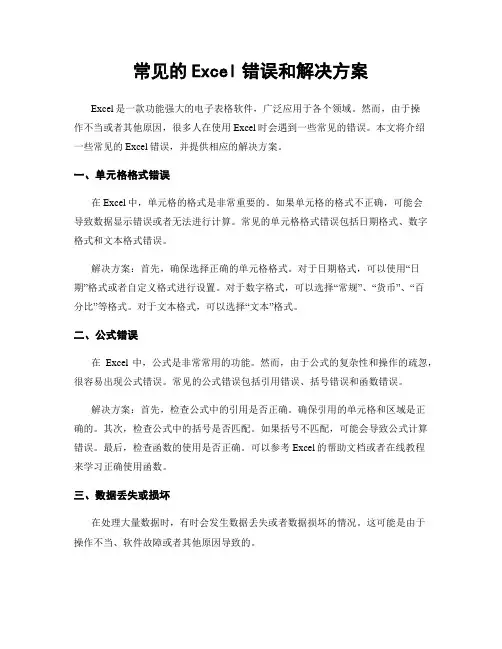
常见的Excel错误和解决方案Excel是一款功能强大的电子表格软件,广泛应用于各个领域。
然而,由于操作不当或者其他原因,很多人在使用Excel时会遇到一些常见的错误。
本文将介绍一些常见的Excel错误,并提供相应的解决方案。
一、单元格格式错误在Excel中,单元格的格式是非常重要的。
如果单元格的格式不正确,可能会导致数据显示错误或者无法进行计算。
常见的单元格格式错误包括日期格式、数字格式和文本格式错误。
解决方案:首先,确保选择正确的单元格格式。
对于日期格式,可以使用“日期”格式或者自定义格式进行设置。
对于数字格式,可以选择“常规”、“货币”、“百分比”等格式。
对于文本格式,可以选择“文本”格式。
二、公式错误在Excel中,公式是非常常用的功能。
然而,由于公式的复杂性和操作的疏忽,很容易出现公式错误。
常见的公式错误包括引用错误、括号错误和函数错误。
解决方案:首先,检查公式中的引用是否正确。
确保引用的单元格和区域是正确的。
其次,检查公式中的括号是否匹配。
如果括号不匹配,可能会导致公式计算错误。
最后,检查函数的使用是否正确。
可以参考Excel的帮助文档或者在线教程来学习正确使用函数。
三、数据丢失或损坏在处理大量数据时,有时会发生数据丢失或者数据损坏的情况。
这可能是由于操作不当、软件故障或者其他原因导致的。
解决方案:首先,定期备份数据是非常重要的。
可以使用Excel自带的备份功能或者将数据保存在其他存储设备中。
其次,在进行操作时要小心,避免误删除或者误修改数据。
最后,如果数据丢失或者损坏,可以尝试使用Excel的修复功能来恢复数据。
四、图表错误在Excel中,图表是一种非常直观和有力的数据展示方式。
然而,由于图表的设置和操作不当,可能会导致图表显示错误或者不符合预期。
解决方案:首先,确保选择正确的图表类型。
根据数据的类型和目的选择合适的图表类型。
其次,检查图表的数据源是否正确。
确保图表使用的数据区域是正确的。

Excel错误检查与问题排解Microsoft Excel是广泛使用的电子表格程序,可以帮助用户管理和分析数据。
然而,由于各种原因,错误可能会在使用Excel时出现。
本文旨在介绍如何进行Excel错误检查并解决常见问题,以确保您能够高效地使用该软件。
一、错误检查1. 格式错误在使用Excel时,一个常见的错误是数据的格式错误。
例如,您可能将文本格式的数据错误地输入为数值格式,导致计算或排序不准确。
为了确保数据的准确性,您可以使用“数据验证”功能,设置特定的格式要求,Excel会自动验证输入数据是否符合要求,并发出警告或错误消息。
2. 公式错误公式错误是Excel中最常见的错误之一。
例如,如果您在公式中引用了一个不存在的单元格,或者公式中存在循环引用,Excel会显示错误的结果或#REF!等错误信息。
为了检查公式是否正确,可以使用“公式审计”功能,它会将公式中的各个元素展示出来,帮助您找出错误所在。
3. 数据重复在大型数据表中,数据重复可能会导致分析结果的失真。
为了检查和删除重复数据,您可以使用“数据”选项卡中的“删除重复项”功能。
Excel会自动扫描列或行,并删除重复的数据,确保您获得准确的结果。
二、问题排解1. 缺失数据在Excel中,数据可能因各种原因而丢失或缺失。
这可能是由于意外关闭Excel、断电或计算机崩溃等原因导致。
为了恢复缺失的数据,您可以尝试使用以下方法:a) 检查Excel自动保存的临时文件,通常可以在以下路径找到:C:\Users\YourUsername\AppData\Local\Microsoft\Office\UnsavedFilesb) 检查回收站,可能会找到被误删除的文件或数据。
2. 文件损坏当Excel文件损坏时,您可能无法正常打开或编辑文件。
为了修复损坏的文件,您可以尝试以下方法:a) 使用Excel内置的修复功能。
在Excel中,选择“文件” -> “选项” -> “资源” -> “检查文件完整性”,然后点击“修复”按钮。
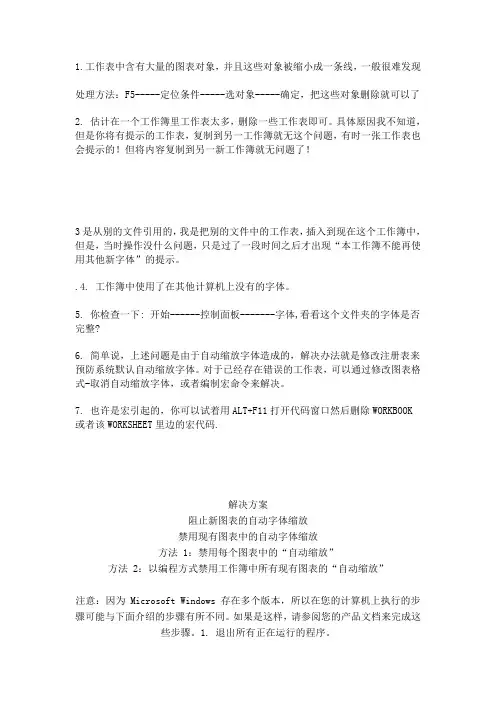
1.工作表中含有大量的图表对象,并且这些对象被缩小成一条线,一般很难发现处理方法:F5-----定位条件-----选对象-----确定,把这些对象删除就可以了2. 估计在一个工作簿里工作表太多,删除一些工作表即可。
具体原因我不知道,但是你将有提示的工作表,复制到另一工作簿就无这个问题,有时一张工作表也会提示的!但将内容复制到另一新工作簿就无问题了!3是从别的文件引用的,我是把别的文件中的工作表,插入到现在这个工作簿中,但是,当时操作没什么问题,只是过了一段时间之后才出现“本工作簿不能再使用其他新字体”的提示。
.4. 工作簿中使用了在其他计算机上没有的字体。
5. 你检查一下: 开始------控制面板-------字体,看看这个文件夹的字体是否完整?6. 简单说,上述问题是由于自动缩放字体造成的,解决办法就是修改注册表来预防系统默认自动缩放字体。
对于已经存在错误的工作表,可以通过修改图表格式-取消自动缩放字体,或者编制宏命令来解决。
7. 也许是宏引起的,你可以试着用ALT+F11打开代码窗口然后删除WORKBOOK或者该WORKSHEET里边的宏代码.解决方案阻止新图表的自动字体缩放禁用现有图表中的自动字体缩放方法 1:禁用每个图表中的“自动缩放”方法 2:以编程方式禁用工作簿中所有现有图表的“自动缩放”注意:因为 Microsoft Windows 存在多个版本,所以在您的计算机上执行的步骤可能与下面介绍的步骤有所不同。
如果是这样,请参阅您的产品文档来完成这些步骤。
1. 退出所有正在运行的程序。
2. 单击“开始”按钮,然后单击“运行”。
3. 在“打开”框中,键入 regedit,然后单击“确定”。
4. 根据您的 Excel 版本,转到以下注册表子项(文件夹):Excel 2003HKEY_CURRENT_USER\Software\Microsoft\Office\11.0\Excel\OptionsExcel 2002HKEY_CURRENT_USER\Software\Microsoft\Office\10.0\Excel\OptionsExcel 2000HKEY_CURRENT_USER\Software\Microsoft\Office\9.0\Excel\Options5. 指向“编辑”菜单上的“新建”,然后单击“DWORD 值”。
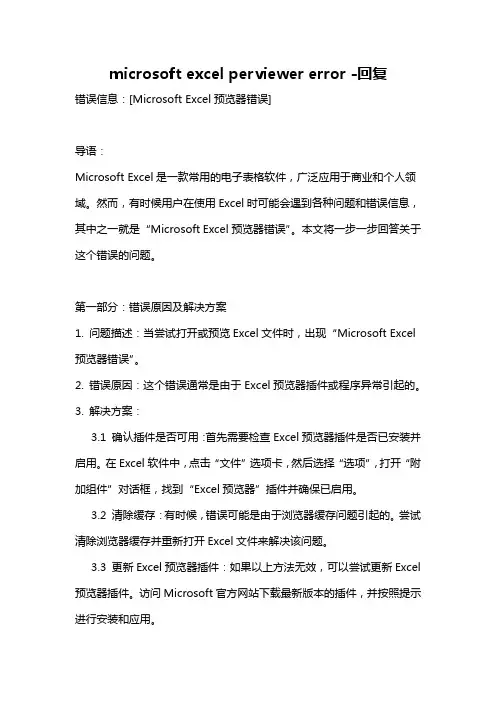
microsoft excel perviewer error -回复错误信息:[Microsoft Excel预览器错误]导语:Microsoft Excel是一款常用的电子表格软件,广泛应用于商业和个人领域。
然而,有时候用户在使用Excel时可能会遇到各种问题和错误信息,其中之一就是“Microsoft Excel预览器错误”。
本文将一步一步回答关于这个错误的问题。
第一部分:错误原因及解决方案1. 问题描述:当尝试打开或预览Excel文件时,出现“Microsoft Excel 预览器错误”。
2. 错误原因:这个错误通常是由于Excel预览器插件或程序异常引起的。
3. 解决方案:3.1 确认插件是否可用:首先需要检查Excel预览器插件是否已安装并启用。
在Excel软件中,点击“文件”选项卡,然后选择“选项”,打开“附加组件”对话框,找到“Excel预览器”插件并确保已启用。
3.2 清除缓存:有时候,错误可能是由于浏览器缓存问题引起的。
尝试清除浏览器缓存并重新打开Excel文件来解决该问题。
3.3 更新Excel预览器插件:如果以上方法无效,可以尝试更新Excel 预览器插件。
访问Microsoft官方网站下载最新版本的插件,并按照提示进行安装和应用。
3.4 检查文件完整性:有时候Excel文件本身可能有损坏或格式错误等问题,导致预览器无法正常打开。
尝试使用其他工具或方法打开该Excel 文件,如果依然无法打开,说明文件本身存在问题,可能需要修复或恢复损坏的内容。
3.5 使用其他预览工具:如果以上方法仍无法解决问题,可以尝试使用其他Excel文件预览工具或在线预览服务,例如Microsoft Office Online 或Google Sheets等,来预览和打开Excel文件。
第二部分:常见问题及解决方法1. 问题一:Excel预览器插件找不到。
解决方法:确认Excel预览器插件是否已正确安装,如果没有,可以尝试重新安装Excel软件或单独下载并安装Excel预览器插件。
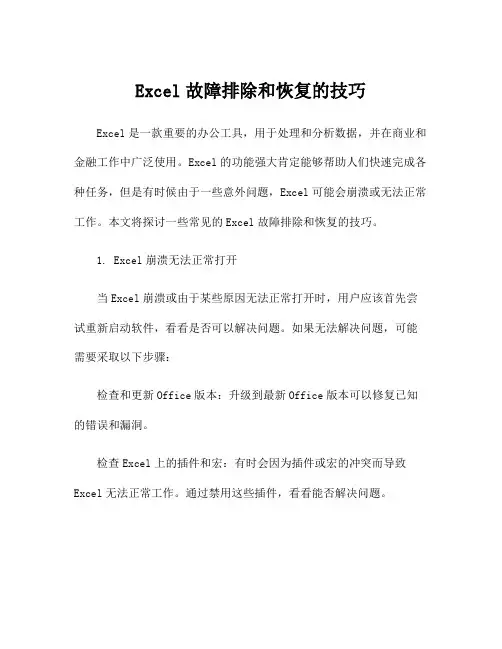
Excel故障排除和恢复的技巧Excel是一款重要的办公工具,用于处理和分析数据,并在商业和金融工作中广泛使用。
Excel的功能强大肯定能够帮助人们快速完成各种任务,但是有时候由于一些意外问题,Excel可能会崩溃或无法正常工作。
本文将探讨一些常见的Excel故障排除和恢复的技巧。
1. Excel崩溃无法正常打开当Excel崩溃或由于某些原因无法正常打开时,用户应该首先尝试重新启动软件,看看是否可以解决问题。
如果无法解决问题,可能需要采取以下步骤:检查和更新Office版本:升级到最新Office版本可以修复已知的错误和漏洞。
检查Excel上的插件和宏:有时会因为插件或宏的冲突而导致Excel无法正常工作。
通过禁用这些插件,看看能否解决问题。
尝试从默认文件位置打开Excel:在Excel崩溃之前,它可能会保存了文件在一个不同的位置。
在Excel启动时搜索或尝试打开这个位置,可能可以找到工作簿文件并恢复数据。
2. Excel读取或保存文件时发生错误如果用户在Excel中读取或保存文件时发生错误,可以尝试以下步骤:检查文件夹权限:在保存文件之前,请确保用户拥有保存文件所在文件夹的完全访问权限。
检查文件类型:一些文件类型可能具有错误的作用,或者可能与Excel版本不兼容。
确保选择正确的文件类型并选择正确的选项。
检查文件损坏:有时,文件可能会损坏或已被破坏,并且无法正常打开。
可以通过使用“打开并修复”选项尝试解决破损文件。
3. Excel进程挂起或卡住当Excel进程挂起或卡住时,用户应该尝试以下步骤:检查冻结:如果Excel进程挂起,可能是因为一些操作已经被冻结了。
尝试解冻操作,查看能否解决问题。
检查活动窗口:Excel可能在后台运行多个文件,而其中一个文件可能会卡住。
尝试在Excel中查找当前活动窗口,关闭不需要的文件和进程。
检查可用磁盘空间:当Excel中的文件过大时,可能会导致Excel 挂起或卡住。
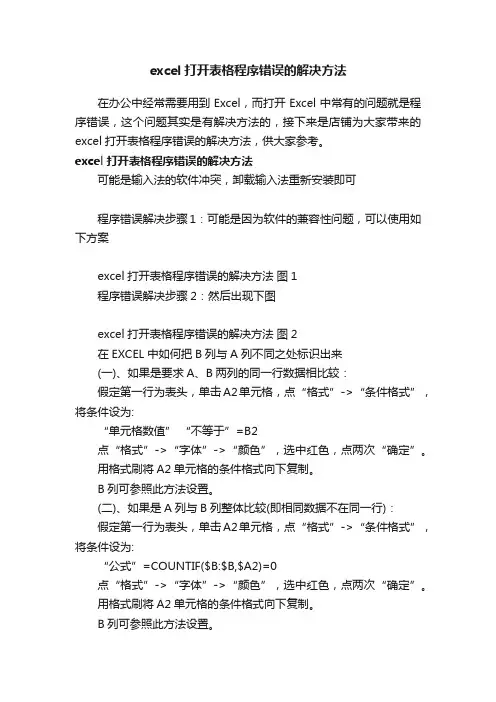
excel打开表格程序错误的解决方法
在办公中经常需要用到Excel,而打开Excel中常有的问题就是程序错误,这个问题其实是有解决方法的,接下来是店铺为大家带来的excel打开表格程序错误的解决方法,供大家参考。
excel打开表格程序错误的解决方法
可能是输入法的软件冲突,卸载输入法重新安装即可
程序错误解决步骤1:可能是因为软件的兼容性问题,可以使用如下方案
excel打开表格程序错误的解决方法图1
程序错误解决步骤2:然后出现下图
excel打开表格程序错误的解决方法图2
在EXCEL中如何把B列与A列不同之处标识出来
(一)、如果是要求A、B两列的同一行数据相比较:
假定第一行为表头,单击A2单元格,点“格式”->“条件格式”,将条件设为:
“单元格数值” “不等于”=B2
点“格式”->“字体”->“颜色”,选中红色,点两次“确定”。
用格式刷将A2单元格的条件格式向下复制。
B列可参照此方法设置。
(二)、如果是A列与B列整体比较(即相同数据不在同一行):
假定第一行为表头,单击A2单元格,点“格式”->“条件格式”,将条件设为:
“公式”=COUNTIF($B:$B,$A2)=0
点“格式”->“字体”->“颜色”,选中红色,点两次“确定”。
用格式刷将A2单元格的条件格式向下复制。
B列可参照此方法设置。
按以上方法设置后,AB列均有的数据不着色,A列有B列无或者B列有A列无的数据标记为红色字体。
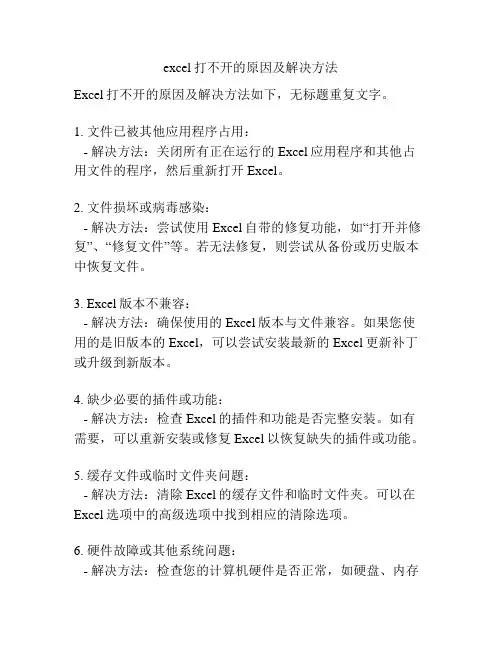
excel打不开的原因及解决方法
Excel打不开的原因及解决方法如下,无标题重复文字。
1. 文件已被其他应用程序占用:
- 解决方法:关闭所有正在运行的Excel应用程序和其他占用文件的程序,然后重新打开Excel。
2. 文件损坏或病毒感染:
- 解决方法:尝试使用Excel自带的修复功能,如“打开并修复”、“修复文件”等。
若无法修复,则尝试从备份或历史版本中恢复文件。
3. Excel版本不兼容:
- 解决方法:确保使用的Excel版本与文件兼容。
如果您使用的是旧版本的Excel,可以尝试安装最新的Excel更新补丁或升级到新版本。
4. 缺少必要的插件或功能:
- 解决方法:检查Excel的插件和功能是否完整安装。
如有需要,可以重新安装或修复Excel以恢复缺失的插件或功能。
5. 缓存文件或临时文件夹问题:
- 解决方法:清除Excel的缓存文件和临时文件夹。
可以在Excel选项中的高级选项中找到相应的清除选项。
6. 硬件故障或其他系统问题:
- 解决方法:检查您的计算机硬件是否正常,如硬盘、内存
等。
同时,确保操作系统和其他相关软件也处于最新版本。
7. 文件路径过长:
- 解决方法:将文件移动到较短的文件路径或文件夹中,并确保文件路径不包含特殊字符或非法字符。
8. Excel安装问题:
- 解决方法:重新安装Excel软件,确保安装过程中没有出现错误。
请根据具体情况尝试上述解决方法,以解决Excel无法打开的问题。
如果问题仍然存在,请考虑咨询专业技术支持人员。
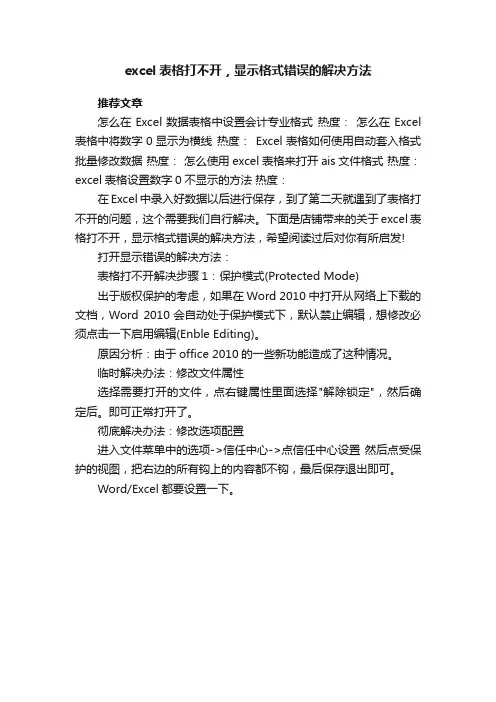
excel表格打不开,显示格式错误的解决方法
推荐文章
怎么在Excel数据表格中设置会计专业格式热度:怎么在Excel 表格中将数字0显示为横线热度:Excel表格如何使用自动套入格式批量修改数据热度:怎么使用excel表格来打开ais文件格式热度:excel表格设置数字0不显示的方法热度:
在Excel中录入好数据以后进行保存,到了第二天就遇到了表格打不开的问题,这个需要我们自行解决。
下面是店铺带来的关于excel表格打不开,显示格式错误的解决方法,希望阅读过后对你有所启发!
打开显示错误的解决方法:
表格打不开解决步骤1:保护模式(Protected Mode)
出于版权保护的考虑,如果在Word 2010中打开从网络上下载的文档,Word 2010会自动处于保护模式下,默认禁止编辑,想修改必须点击一下启用编辑(Enble Editing)。
原因分析:由于office 2010的一些新功能造成了这种情况。
临时解决办法:修改文件属性
选择需要打开的文件,点右键属性里面选择"解除锁定",然后确定后。
即可正常打开了。
彻底解决办法:修改选项配置
进入文件菜单中的选项->信任中心->点信任中心设置然后点受保护的视图,把右边的所有钩上的内容都不钩,最后保存退出即可。
Word/Excel都要设置一下。
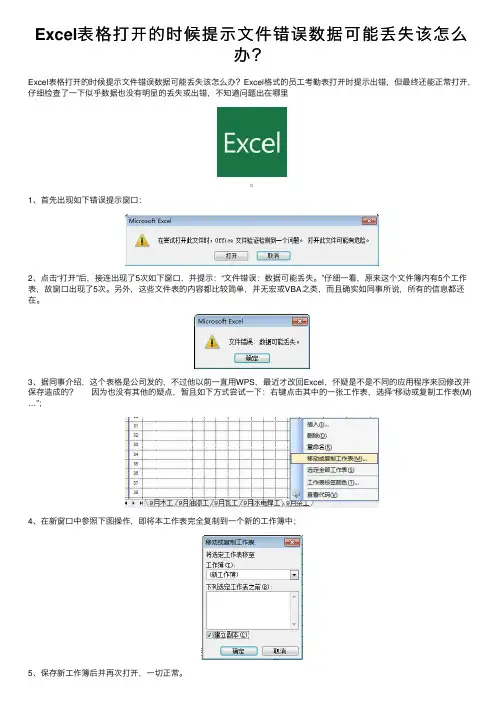
Excel表格打开的时候提⽰⽂件错误数据可能丢失该怎么办?Excel表格打开的时候提⽰⽂件错误数据可能丢失该怎么办?Excel格式的员⼯考勤表打开时提⽰出错,但最终还能正常打开,仔细检查了⼀下似乎数据也没有明显的丢失或出错,不知道问题出在哪⾥1、⾸先出现如下错误提⽰窗⼝:2、点击“打开”后,接连出现了5次如下窗⼝,并提⽰:“⽂件错误:数据可能丢失。
”仔细⼀看,原来这个⽂件簿内有5个⼯作表,故窗⼝出现了5次。
另外,这些⽂件表的内容都⽐较简单,并⽆宏或VBA之类,⽽且确实如同事所说,所有的信息都还在。
3、据同事介绍,这个表格是公司发的,不过他以前⼀直⽤WPS,最近才改回Excel,怀疑是不是不同的应⽤程序来回修改并保存造成的?因为也没有其他的疑点,暂且如下⽅式尝试⼀下:右键点击其中的⼀张⼯作表,选择“移动或复制⼯作表(M)…”;4、在新窗⼝中参照下图操作,即将本⼯作表完全复制到⼀个新的⼯作簿中;5、保存新⼯作簿后并再次打开,⼀切正常。
⼀般出现这种情况⼀般是你的⽂件在拷贝时出现了损坏,或者是转移时未完整转移,导致⽂件本⾝破损。
还有个别情况就是⽂件格式不正确,⽐如你是⽤office2010版以上的版本⾥⾯是excel软件制作的excel⽂档,保存时是默认⽂件格式,那么你的⽂件就是“**.xlsx“格式的,⽽这种格式的excel⽂档只能在2010版以上版本中才能打开,2009及以下版本都是⽆法打开的。
如果是第⼀类情况,解决办法就只有重新从原⽂件拷贝⼀份。
如果是第⼆种情况,就需要你在2010版以上版本的excel软件⾥打开,然后另存⼀份格式为2003~2009版的后缀名为“**.xlsx"的⽂档。
因为没有实际图⽚参考,也不知道到底符不符合以上两种情况,只能给你参考,如果有⽤最好。

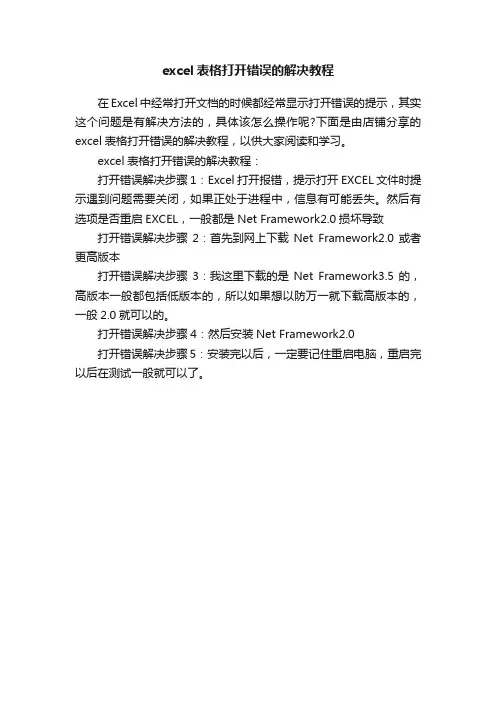
excel表格打开错误的解决教程
在Excel中经常打开文档的时候都经常显示打开错误的提示,其实这个问题是有解决方法的,具体该怎么操作呢?下面是由店铺分享的excel表格打开错误的解决教程,以供大家阅读和学习。
excel表格打开错误的解决教程:
打开错误解决步骤1:Excel打开报错,提示打开EXCEL文件时提示遇到问题需要关闭,如果正处于进程中,信息有可能丢失。
然后有选项是否重启EXCEL,一般都是Net Framework2.0损坏导致打开错误解决步骤2:首先到网上下载Net Framework2.0或者更高版本
打开错误解决步骤3:我这里下载的是Net Framework3.5的,高版本一般都包括低版本的,所以如果想以防万一就下载高版本的,一般2.0就可以的。
打开错误解决步骤4:然后安装Net Framework2.0
打开错误解决步骤5:安装完以后,一定要记住重启电脑,重启完以后在测试一般就可以了。
八种常见Excel 错误提示及问题解决方式文章来源:未知更新时刻:2020-10-16 8:39:06 点击数508 【】Excel常常会显一些错误值信息,如#N/A!、#VALUE!、#DIV/O!等等。
显现这些错误的缘故有很多种,最主若是由于公式不能计算正确结果。
例如,在需要数字的公式中利用文本、删除被公式引用的单元格,或利用了宽度不足以显示结果的单元格。
以下是几种常见的错误及其解决方式。
1.#####!缘故:若是单元格所含的数字、日期或时刻比单元格宽,或单元格的日期时刻公式产生了一个负值,就会产生#####!错误。
解决方式:若是单元格所含的数字、日期或时刻比单元格宽,能够通过拖动列表之间的宽度来修改列宽。
若是利用的是1900年的日期系统,那么中的日期和时刻必需为正值,用较早的日期或时刻值减去较晚的日期或时刻值就会致使#####!错误。
若是公式正确,也能够将单元格的格式改成非日期和时刻型来显示该值。
2.#VALUE!当利用错误的参数或运算对象类型时,或当公式自动更正功能不能更正公式时,将产生错误值#VALUE!。
缘故一:在需要数字或逻辑值时输入了文本,不能将文本转换为正确的数据类型。
解决方式:确认公式或函数所需的运算符或参数正确,而且公式引用的单元格中包括有效的数值。
例如:若是单元格A1包括一个数字,单元格A2包括文本"学籍",那么公式"=A1+A2"将返回错误值#VALUE!。
能够用SUM工作表函数将这两个值相加(SUM函数忽略文本):=SUM(A1:A2)。
缘故二:将单元格引用、公式或函数作为数组常量输入。
解决方式:确认数组常量不是单元格引用、公式或函数。
缘故三:给予需要单一数值的运算符或函数一个数值区域。
解决方式:将数值区域改成单一数值。
修改数值区域,使其包括公式所在的数据行或列。
3.#DIV/O!当公式被零除时,将会产生错误值#DIV/O!。
缘故一:在公式中,除数利用了指向空单元格或包括零值单元格的单元格引用(在Excel中若是运算对象是空白单元格,将此空值看成零值)。
如何解决Excel中的常见错误和问题在日常工作和学习中,Excel 是我们经常使用的工具之一。
然而,在使用 Excel 的过程中,我们常常会遇到各种各样的错误和问题,这些错误和问题可能会影响我们的工作效率和数据的准确性。
下面,我将为大家介绍一些常见的 Excel 错误和问题,并提供相应的解决方法。
一、数据输入错误1、数值格式错误当我们输入数值时,如果格式不正确,可能会导致计算结果错误。
例如,将文本格式的数字用于计算,Excel 就无法识别。
解决方法是选中需要修改格式的单元格或区域,然后在“开始”选项卡中的“数字”组中选择正确的数值格式,如“数值”、“货币”、“百分比”等。
2、日期格式错误输入日期时,如果格式不符合Excel 的要求,也会出现问题。
比如,输入“202351”而不是“2023/5/1”。
要解决这个问题,同样选中相关单元格,在“数字”组中选择“日期”格式,并选择正确的日期类型。
3、重复输入有时我们可能会不小心重复输入数据,这会导致数据的混乱。
为了避免这种情况,可以使用Excel 的“数据验证”功能。
在“数据”选项卡中,选择“数据验证”,在“设置”选项卡中选择“自定义”,然后输入公式如“=COUNTIF($A:$A,A1)=1”(假设数据在 A 列),这样可以限制该列不能输入重复值。
二、公式和函数错误1、公式语法错误在输入公式时,如果语法不正确,Excel 会显示错误提示。
比如,括号不匹配、函数名称拼写错误等。
这时,我们需要仔细检查公式,按照函数的正确语法进行修改。
2、引用错误引用错误包括引用了不存在的单元格或区域,或者引用的范围不正确。
例如,使用了相对引用,但在复制公式时需要绝对引用。
解决方法是检查引用的单元格和区域是否正确,并根据需要修改引用方式(相对引用、绝对引用或混合引用)。
3、参数错误函数的参数输入不正确也是常见问题。
每个函数都有特定的参数要求,如数量、数据类型等。
如果输入的参数不符合要求,函数就会出错。
excel表格打不开是什么原因提示文件损坏
如果你无法打开Excel表格并收到文件损坏的提示,可能有多种原因导致这种情况。
以下是一些可能的原因和解决方法:
1. 文件损坏:文件本身可能已损坏。
这可能是由于存储介质故障、意外断电、病毒感染等原因导致的。
尝试使用备份文件或其他副本。
2. Excel版本不匹配:如果文件是由较新版本的Excel创建的,而你使用的Excel版本较旧,可能会导致文件无法打开。
确保你的Excel版本足够新以支持文件的格式。
3. 病毒或恶意软件:有时,文件可能受到病毒或其他恶意软件的影响,导致文件损坏。
运行杀毒软件来扫描你的计算机,确保没有恶意软件。
4. 系统问题:你的计算机可能存在一些问题,例如硬盘故障或文件系统错误,这可能导致文件损坏。
使用操作系统提供的工具来检查和修复文件系统错误。
5. 修复工具:Microsoft Office提供了一些修复工具,可以尝试使用这些工具来修复受损的Excel文件。
可以在Excel中选择“文件”> “选项”> “资源”> “检查Office程序”来找到这些选项。
6. 尝试在其他应用程序中打开:尝试使用其他应用程序(例如Google Sheets或LibreOffice)打开文件,看看是否能够正常访问数据。
有时,其他应用程序可能更容易处理某些类型的文件损坏。
7. 专业修复工具:如果上述方法都无法解决问题,你可以考虑使用一些专业的Excel文件修复工具。
这些工具通常能够处理各种不同类型的文件损坏问题。
请注意,在尝试任何修复之前,最好先制作文件的备份,以防修复过程中出现问题。
电脑无法打开Excel文件故障及解决方法导言:在日常工作或学习中,我们经常会使用到Microsoft Excel软件来处理和管理大量的数据。
然而,有时候我们可能会遇到电脑无法打开Excel文件的问题,这给我们的工作和学习带来了不便。
本文将详细介绍电脑无法打开Excel文件的常见故障,并提供相应的解决方法,以帮助读者快速解决此类问题。
一、电脑无法打开Excel文件的常见故障1. 文件损坏:电脑无法打开Excel文件的一个常见原因是文件损坏。
当Excel文件在传输或存储过程中出现中断或错误,可能会导致文件损坏。
此时,我们尝试打开这个损坏的文件时,电脑会提示错误信息,无法正常打开。
2. Excel软件故障:有时候,电脑无法打开Excel文件是由于Excel软件本身的故障引起的。
这可能是由于Excel软件版本过旧、软件文件缺失或损坏等原因导致。
3. 插件冲突:在安装了一些Excel插件或其他相关软件后,电脑可能会出现无法正常打开Excel文件的问题。
不同的插件或软件之间可能存在冲突,导致Excel文件无法被正确加载和打开。
二、解决方法1. 使用Excel自带的修复工具:Excel软件内置了一些修复工具,可以帮助我们快速修复损坏的Excel文件。
我们可以通过以下步骤来使用修复工具:a. 打开Excel软件,点击菜单中的“文件”选项。
b. 在文件选项中,选择“打开”。
c. 在打开对话框中,选择需要修复的Excel文件,然后在下拉菜单中选择“打开并修复”选项。
2. 重新安装Excel软件:如果Excel软件本身出现故障,我们可以尝试重新安装该软件来解决问题。
首先,我们需要卸载当前版本的Excel软件,然后从官方网站上下载并安装最新版本的Excel软件。
3. 禁用冲突插件:如果问题是由于插件冲突引起的,我们可以通过禁用冲突插件来解决。
下面是具体的操作步骤:a. 打开Excel软件,点击菜单中的“文件”选项。
b. 在文件选项中,选择“选项”。
关于excel表格打不开的原因是什么excel表格打不开的原因是什么原因一:由于文件本身不是表格文件,被用户强行修改为xml格式,以至于打开时会报错,因为不属于表格文件。
原因二:创建这个表单文件的时候,我们用的是更高版本的excel。
然后我们再打开的时候用了更低版本的excel,也会导致打不开。
解决方案:升级excel或创建新的兼容表。
原因三:如果表单本身没有问题,也可能是我们的电脑感染了一些电脑病毒,导致表单无法打开。
解决方法:使用杀毒软件彻底扫描,并清除扫描到的病毒。
如果还是不能解决问题,建议重新下载安装excel软件。
此外,还可以使用excel自带的表格修复工具来修复表格。
当我们打开它时,我们选择文件-打开,然后在打开窗口中,选择要打开的表格文件。
然后,选择“打开”后面的箭头,选择“在内部打开”并修复它,这也可能会打开此文件。
excel下拉选择项怎么设置首先点击数据工具栏,在其功能区找到“数据有效性”,并在下拉菜单中点击“数据验证”。
这时系统会弹出一个设置框,我们在其中的“允许”列表框中选择“序列”。
随后进入序列的设置界面,我们将鼠标点击“来源”框,进入编辑状态,然后直接拉取表格中的省一行,如上图箭头所指红框区域。
系统会自动显示出刚才拉取的单元格区域地址。
然后点击确定。
这时我们可以看到,单元格的右侧出现了一个下拉框,我们点击下拉图标,会显示出刚才拉取的省选项。
Excel表格入门基本操作技巧1. 字体在工具栏“开始”菜单栏,查找调整字体的工具框,在这个模块可以修改字体的类型、粗细、大小、颜色、是否带下划线等。
2. 对齐方式打好字后,需要修改字体格式,在对齐工具栏中,可以快速其对齐方式。
此外,合并居中是合并单元格。
3. 符号假如要制作消费统计表,就需要输入“¥”这个符号,一个一个输入太麻烦,我们可以直接在数字框里查找货币标志,选择一批数据,批量添加就可以了。
4. 单元格在单元格工具框中,点击行列→点击插入单元格或者删除单元格就可以了 5. 常用函数如果需要求和,最简单的方法就是在工具框中查找求和,点击求和,然后选择其他函数就可以了。
Excel经常会显⼀些错误值信息,如#N/A!、#VALUE!、#DIV/O!等等。
出现这些错误的原因有很多种,最主要是由于公式不能计算正确结果。
例如,在需要数字的公式中使⽤⽂本、删除了被公式引⽤的单元格,或者使⽤了宽度不⾜以显⽰结果的单元格。
以下是⼏种Excel常见的错误及其解决⽅法。
1.#####! 原因:如果单元格所含的数字、⽇期或时间⽐单元格宽,或者单元格的⽇期时间公式产⽣了⼀个负值,就会产⽣#####!错误。
解决⽅法:如果单元格所含的数字、⽇期或时间⽐单元格宽,可以通过拖动列表之间的宽度来修改列宽。
如果使⽤的是1900年的⽇期系统,那么Excel中的⽇期和时间必须为正值,⽤较早的⽇期或者时间值减去较晚的⽇期或者时间值就会导致#####!错误。
如果公式正确,也可以将单元格的格式改为⾮⽇期和时间型来显⽰该值。
2.#VALUE! 当使⽤错误的参数或运算对象类型时,或者当公式⾃动更正功能不能更正公式时,将产⽣错误值#VALUE!。
原因⼀:在需要数字或逻辑值时输⼊了⽂本,Excel不能将⽂本转换为正确的数据类型。
解决⽅法:确认公式或函数所需的运算符或参数正确,并且公式引⽤的单元格中包含有效的数值。
例如:如果单元格A1包含⼀个数字,单元格A2包含⽂本“学籍”,则公式“=A1+A2”将返回错误值#VALUE!。
可以⽤SUM⼯作表函数将这两个值相加(SUM函数忽略⽂本):=SUM(A1:A2)。
原因⼆:将单元格引⽤、公式或函数作为数组常量输⼊。
解决⽅法:确认数组常量不是单元格引⽤、公式或函数。
原因三:赋予需要单⼀数值的运算符或函数⼀个数值区域。
解决⽅法:将数值区域改为单⼀数值。
修改数值区域,使其包含公式所在的数据⾏或列。
3.#DIV/O! 当公式被零除时,将会产⽣错误值#DIV/O!。
原因⼀:在公式中,除数使⽤了指向空单元格或包含零值单元格的单元格引⽤(在Excel中如果运算对象是空⽩单元格,Excel将此空值当作零值)。